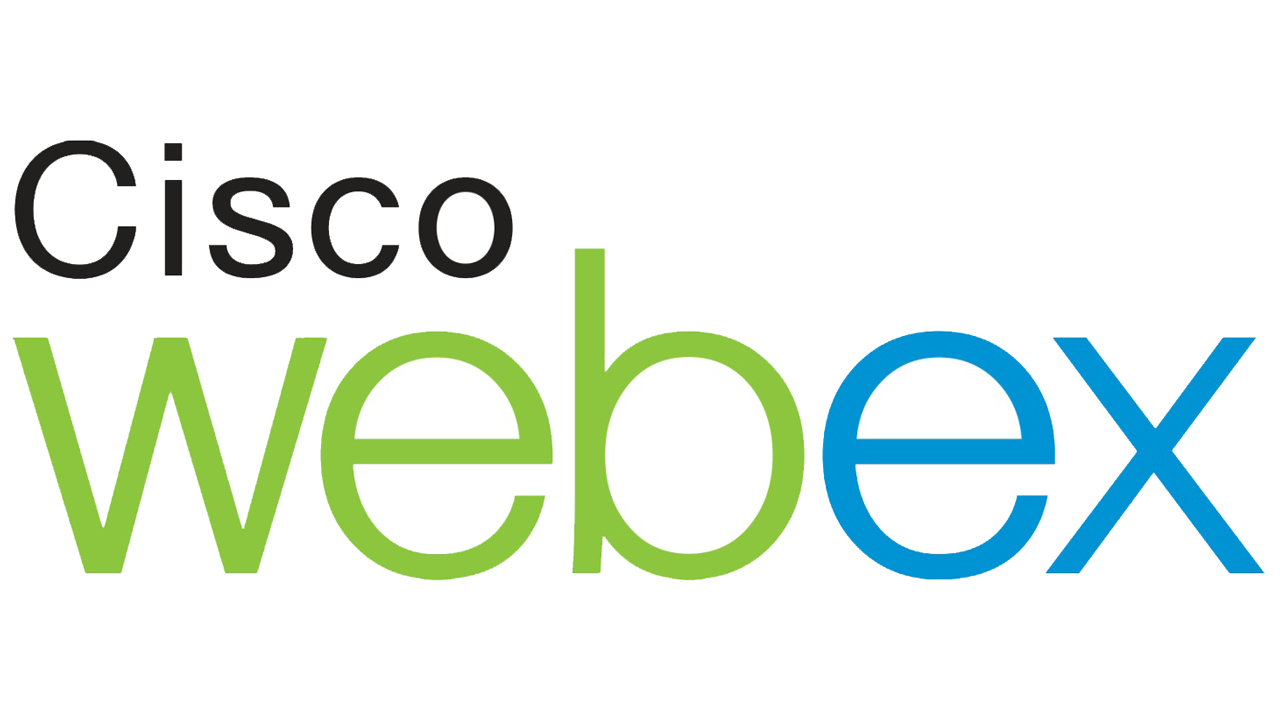Webex-Account beantragen
Wer kann einen Account beantragen?
Jeder Student und „Knowledge-Worker“ der Universität Ulm kann einen Account beantragen. Zu Letzteren gehören auch die Nutzer aus dem Bereich der Medizinischen Fakultät und der Vorklinik - nicht jedoch reine Klinikmitarbeiter. Diese beachten bitte auch den Hinweis Nr. 3.
Hinweise:
- Nur der Veranstalter / Gastgeber des Meeting braucht einen Account. Jeder mit dem Meeting-Link (und ggf. Meeting-Kennnummer und Teilnehmer-PIN) kann teilnehmen! So ist es z.B. kein Problem, externe Nutzer zu einem Meeting als Teilnehmer einzuladen.
- Haben Sie selbst bereits einen kostenlosen freien Webex-Account direkt bei Cisco und haben dazu Ihre auf @uni-ulm.de endende E-Mail-Adresse benutzt? Dann sollten Sie, bevor Sie hier weiter machen, vorher dort eine andere E-Mail-Adresse angeben oder den Account löschen.
- Das Universitätsklinikum Ulm nutzt ebenfalls Cisco Webex für Videokonferenzen und hat eine begrenzte Anzahl an eigenen Lizenzen. Jedem Klinikmitarbeiter steht es frei, dort einen Zugang zu beantragen. Weitere Informationen dazu (insbesondere zu Beantragung, Freigabe durch Vorgesetzte, …) erhält man beim Servicedesk des Klinikums (Tel. intern 55555). Alternativ können sich Klinikmitarbeiter auch an ihre Sekretariate wenden um zu erfragen, ob evtl. ein Abteilungs-Account besteht, der für einzelne Meetings gebucht werden kann.
Wie komme ich zu einem Webex-Account und wie ist der Ablauf?
- Service abonnieren: Melden Sie sich mit Ihrem kiz-Account auf der Webseite MeinIDM an . Wenn Sie dazu berechtigt sind, dann können Sie dort den optionalen Dienst „Cisco Webex Meetings“ abonnieren. Diese Seite gehört zum kiz-Service Identitätsmanagement und sie können hier z.B. auch ihren Datenspiegel einsehen.
- Einladungs-E-Mail erhalten: Sie werden dann von uns in der Regel innerhalb von 2 Tagen als Nutzer des Webex-Servers eingetragen und erhalten von diesem eine automatisch generierte Einladungs-E-Mail an ihre auf @uni-ulm.de endende E-Mail-Adresse. Diese wird den folgenden Betreff haben: Universität Ulm has invited you to Cisco Webex.
- Account selbst aktivieren: Sie können sich danach selbst auf uni-ulm.webex.com erstmals anmelden und damit Ihren Account aktivieren. Dabei vergeben Sie dort ein eigenes service-spezifisches Passwort (das nichts mit ihrem kiz-Account zu tun hat). Diese Web-Seite können sie danach auch nutzen, um Einstellungen zu ihrem Webex-Account zu machen oder Meetings anzusetzen. Außerdem empfehlen wir, hier gleich die "Cisco Webex Meetings Desktop App" für Windows oder MacOS herunterzuladen.
Weitere Hinweise zu Webex finden sie auf Videokonferenzen mit Webex.